 Αλληλεπιδρώ είναι μια ολοκαίνουργια εφαρμογή διαχείρισης επαφών από την Agile Tortoise, κατασκευαστή δημοφιλών εφαρμογών σημειώσεων Προσχέδια. Δεν είναι μυστικό ότι λείπει η διαχείριση επαφών σε iPhone και iPad. Το Interact επιλύει πολλές ελλείψεις του iOS, προσθέτοντας τη δυνατότητα επεξεργασίας και διαχείρισης ομάδων, αποστολής μηνυμάτων και συνημμένων σε ολόκληρος ομαδοποιεί και ακόμη και να διαγράφει ταυτόχρονα πολλές επαφές από iPhone και iPad. Ιδού πώς:
Αλληλεπιδρώ είναι μια ολοκαίνουργια εφαρμογή διαχείρισης επαφών από την Agile Tortoise, κατασκευαστή δημοφιλών εφαρμογών σημειώσεων Προσχέδια. Δεν είναι μυστικό ότι λείπει η διαχείριση επαφών σε iPhone και iPad. Το Interact επιλύει πολλές ελλείψεις του iOS, προσθέτοντας τη δυνατότητα επεξεργασίας και διαχείρισης ομάδων, αποστολής μηνυμάτων και συνημμένων σε ολόκληρος ομαδοποιεί και ακόμη και να διαγράφει ταυτόχρονα πολλές επαφές από iPhone και iPad. Ιδού πώς:
Πριν προχωρήσουμε, όλες οι παρακάτω ενότητες θα απαιτήσουν να έχετε την εφαρμογή Interact by Agile Tortoise. Εάν δεν το έχετε ήδη αγοράσει, μπορείτε να το κάνετε με τον ακόλουθο σύνδεσμο:
- 4,99 $, τιμή πώλησης - Κατεβάστε
Πώς να προσθέσετε, να επεξεργαστείτε, να διαγράψετε και να διαχειριστείτε ομάδες επαφών σε iPhone και iPad
Μια από τις πιο κραυγαλέες παραλείψεις στην εφαρμογή Επαφές για iOS είναι η αδυναμία προσθήκης, διαγραφής και επεξεργασίας ομάδων επαφών. Μου αρέσει να χρησιμοποιώ ομάδες για να μπορώ να οργανώνω προγραμματιστές σε μια ομάδα, συναδέλφους, φίλους, οικογένεια και ούτω καθεξής. Προηγουμένως, θα έπρεπε να το κάνω αυτό στην εφαρμογή Επαφές στο Mac μου ή από το iCloud.com. Τώρα μπορώ να το κάνω απευθείας από το iPhone ή το iPad μου με το Interact:
- Ξεκινήστε το Αλληλεπίδραση εφαρμογής και πατήστε το κουμπί ομάδων βρίσκεται στην επάνω αριστερή γωνία.
- Από εδώ μπορείτε να πατήσετε το σύμβολο συν ώστε να προσθέστε μια νέα ομάδα.
- Μπορείτε επίσης να πατήσετε Επεξεργασία στο κάτω μενού για διαγραφή, μετονομασία και διαχείριση ομάδων.
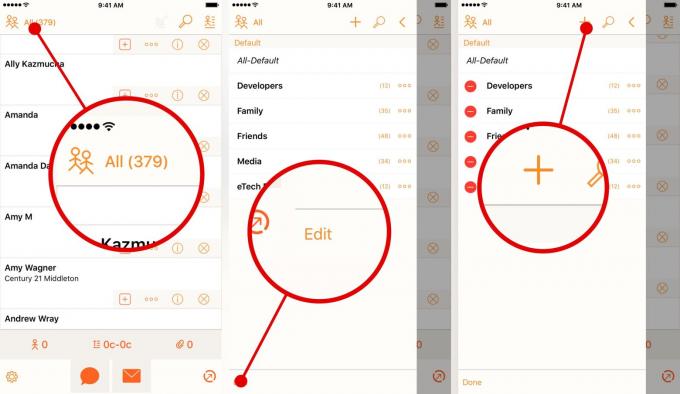
Φωτογραφία: Ally Kazmucha/The App Factor
Εάν θέλετε να διαγράψετε επαφές από μια συγκεκριμένη ομάδα, απλώς πατήστε σε μια ομάδα και επιλέξτε το Χ και θα εμφανιστεί ένα μενού που θα σας ζητά να τα αφαιρέσετε από αυτήν την ομάδα.
Εναλλακτικά, εάν έχετε επαφές στο βιβλίο διευθύνσεών σας που θέλετε να προσθέσετε σε μια ομάδα, απλώς επιλέξτε τις όλες και στη συνέχεια πατήστε το Κουμπί αλληλεπίδρασης κάτω δεξιά. Από εδώ, μπορείτε να τα προσθέσετε σε μια υπάρχουσα ομάδα ή να δημιουργήσετε μια νέα ομάδα μαζί τους.

Φωτογραφία: Ally Kazmucha/The App Factor
Πώς να διαγράψετε πολλές επαφές σε iPhone και iPad
Ακριβώς όπως η προσθήκη επαφών, για τη διαγραφή πολλαπλών επαφών σε iPhone και iPad, απλώς ακολουθήστε αυτά τα βήματα:
- Επιλέξτε τις επαφές που θέλετε να διαγράψετε από το βιβλίο διευθύνσεών σας, επιλέγοντας το σύμβολο συν δίπλα στο όνομά τους.
- Πατήστε στο Κουμπί αλληλεπίδρασης στην κάτω δεξιά γωνία.
- Πατήστε στο Κουμπί Διαγραφή επαφών.

Φωτογραφία: Ally Kazmucha/The App Factor
Πώς να στείλετε αρχεία και συνημμένα σε πολλές επαφές σε iPhone και iPad
Η εφαρμογή Interact διαθέτει επίσης φοβερή υποστήριξη επέκτασης, πράγμα που σημαίνει ότι μπορείτε να χρησιμοποιήσετε ορισμένες λειτουργίες χωρίς να χρειαστεί ποτέ εκτόξευση η ίδια η εφαρμογή Interact. Προς το παρόν αυτό σημαίνει αποστολή αρχείων σε πολλές επαφές και ομάδες από το Dropbox, το Box και άλλα έγγραφα επιλογής αρχείων - Αξίζει να σημειωθεί ότι το Google Drive δεν υποστηρίζεται, αλλά αυτό είναι λάθος της Google λόγω της έλλειψης φυσικής κοινής χρήσης επιλογές. Ωστόσο, πολλές άλλες εφαρμογές πρέπει να λειτουργούν καλά:
Ιδού πώς:
- Βρείτε το αρχείο που θέλετε να μοιραστείτε στο Dropbox ή την εφαρμογή επιλογής αρχείων της επιλογής σας. Σε αυτό το παράδειγμα, μοιράζομαι ένα αρχείο από το Dropbox με πολλές επαφές.
- Πατήστε στο Κουμπί κοινής χρήσης και μετακινηθείτε μέχρι το σωστά στην επάνω σειρά εικονιδίων, ώστε να μπορείτε να πατήσετε Περισσότερο.
- Στροφή Επί η επιλογή για Αλληλεπιδρώ. (Απλώς πρέπει να εκτελέσετε τα βήματα 2 και 3 μία φορά. Μόλις ενεργοποιηθεί η επέκταση, θα παραμείνει έτσι.)
- Τώρα από το Κοινή χρήση μενού θα πρέπει να μπορείτε να πατήσετε Αλληλεπιδρώ στην επάνω σειρά.
- Θα ξεκινήσει το Interact και μπορείτε να επιλέξετε επαφές όπως θέλετε. Όταν τελειώσετε, απλώς πατήστε το Μήνυμα ή Ταχυδρομείο εικονίδια στο κάτω μέρος για να στείλετε τα αρχεία σας.
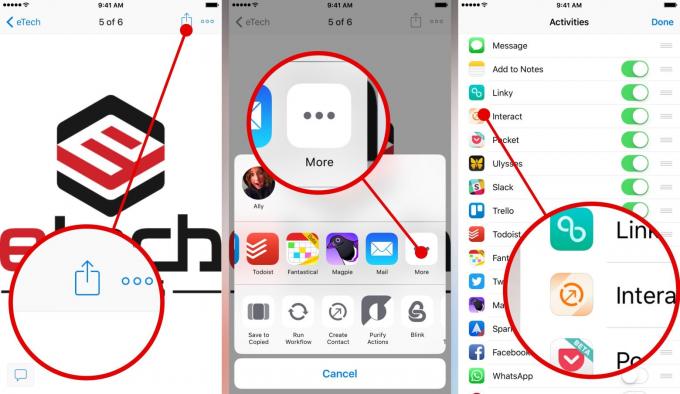
Φωτογραφία: Ally Kazmucha/The App Factor
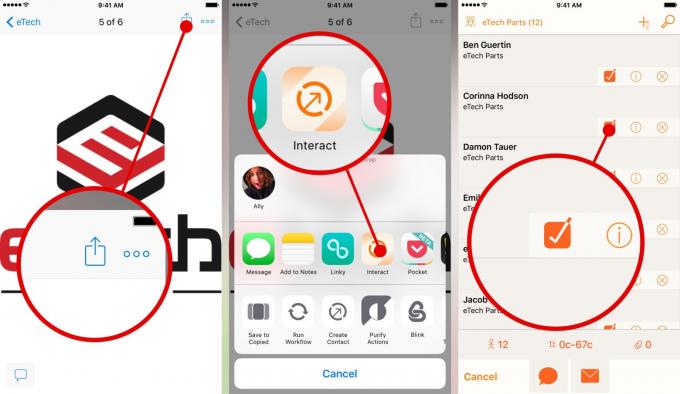
Φωτογραφία: Ally Kazmucha/The App Factor
Ως δευτερεύουσα σημείωση, μπορείτε επίσης να επιλέξετε μια ομάδα επαφών, να επιλέξετε την κουμπί αριθμού επαφών και μετά προσθέστε όλα, ο οποίος είναι ένας εύκολος τρόπος για να στείλετε ένα έγγραφο σε μια ολόκληρη ομάδα χωρίς να χρειάζεται να επιλέξετε μεμονωμένες επαφές.

Φωτογραφία: Ally Kazmucha/The App Factor
Άλλες δυνατότητες διαχείρισης επαφών του Interact
Τα τρία χαρακτηριστικά που αναφέρονται παραπάνω είναι τα μεγάλα, αλλά το Interact εμβαθύνει ακόμη περισσότερο στη διαχείριση επαφών. Λειτουργίες όπως το Scratchpad σάς επιτρέπουν να επικολλήσετε πληροφορίες ή να τις πληκτρολογήσετε και το Interact μπορεί να διαμορφώσει αυτόματα μια επαφή από αυτήν. Μπορείτε επίσης να το χρησιμοποιήσετε για να κανονίσετε την παραγγελία του πώς εμφανίζονται τα στοιχεία επικοινωνίας.
Το Interact είναι απίστευτα ισχυρό και βρίσκω ακόμα χρήσιμους τρόπους για να το εφαρμόσω σε iOS. Εν τω μεταξύ, ενημερώστε με πώς χρησιμοποιείτε το Interact ή αν το εγκαταστήσατε, ενημερώστε με στα σχόλια εάν έχετε απορίες!
Αυτή η ανάρτηση κοινοποιήθηκε μέσω Το App Factor.


